인터넷 익스플로러 실행 시 마이크로소프트 엣지로 전환될 때 해제하는 방법 (기본 브라우저 설정 변경)
안녕하세요.
인터넷 익스플로러(Internet Explorer) 실행 시 마이크로소프트 엣지로 전환될 때 해제하는 방법에 대해서 알아보겠습니다.

컴퓨터로 인터넷 웹 서핑을 하실 때 마이크로소프트 엣지나 크롬, 네이버 웨일 등등 여러 가지 브라우저를 이용하실 것입니다.
그중에서 윈도우 익스플로러는 윈도우 운영체제에 기본적으로 설치되어 있는 웹 브라우저입니다.

Windows(윈도우) 10부터 마이크로소프트 엣지가 새로운 웹브라우저로 탑재가 되었으며, 마이크로소프트 엣지를 이용하는 것이 익숙하지 않은 분들은 이전 인터넷 익스플로러를 이용하실 것입니다.
여러분들도 혹시 Internet Explorer인터넷 익스플로러를 클릭하여 실행하였는데, 마이크로소프트 엣지가 바로 실행된 적이 있었을 것입니다.

지금부터 기본 인터넷 브라우저 실행 프로그램을 인터넷 익스플로러로 변경 및 해제하는 방법에 대해서 알아보도록 하겠습니다.
인터넷 익스플로러 실행 시 마이크로소프트 엣지로 전환될 때 해제하는 방법 (기본 브라우저 설정 변경)
인터넷 익스플로러 실행 시 마이크로소포트 엣지로 전환될 때 해제하는 방법은 다음과 같습니다.
1. 가장 먼저 바탕화면의 Internet Explorer 또는 마이크로소프트 엣지 웹 브라우저를 클릭하여 실행해 줍니다.

'Microsoft Internet Explorer에서만 제공받으실 수 있습니다.'
'Microsoft Internet Explorer로 다시 시도해 주십시오.'라는 창이 뜰 수도 있습니다.
시작 메뉴에도 Internet Explorer을 검색하여 앱을 실행하실 수 있습니다.
그다음 인터넷 웹 페이지를 실행하시면 됩니다.

오른쪽 위 상단에 ··· 아이콘을 클릭해준 다음 '설정'을 클릭해줍니다.
설정 창의 프로필 창이 나올 것이며, 설정 메뉴들 중에서 기본 브라우저 항목을 클릭해주시면 됩니다.

기본 브라우저 페이지로 넘어가줍니다.
그 다음은 Internet Explorer 호환성에서 Internet Explorer를 사용하여 Microsoft Edge에서 사이트를 열어 보세요.에서 화살표 모양을 체크해줍니다.


Internet Explorer 호환성에서 설정하실 수 있는 방법이 3가지가 있습니다.
- 안함: 인터넷 익스플로러 실행 시에 마이크로소프트 엣지로 전환되는 것을 해제하실 수 있습니다.
- 호환되지 않는 사이트만
- 항상(권장): 인터넷 익스플로러 실행 시에 자동으로 마이크로소프트 엣지로 전환이 됩니다.

Internet Explorer를 기본 브라우저로 설정하는 법
인터넷 익스플로러를 기본 브라우저로 설정하는 법은 다음과 같습니다.
1. 인터넷 익스플로러를 실행시키고 톱니바퀴 모양의 아이콘을 클릭하셔서 인터넷 옵션을 클릭해줍니다.

2. '인터넷 옵션' 창이 열리면서 프로그램 목록을 클릭해주시면 됩니다.


'Internet Explorer를 기본 브라우저로 설정합니다.' 문장으로 된 링크를 클릭해주시면 됩니다.

이상 인터넷 익스플로러(Internet Explorer) 실행 시 마이크로소프트 엣지로 전환될 때 해제하는 방법에 대해서 알아보았습니다.
감사합니다.
'IT 인터넷 정보 주머니' 카테고리의 다른 글
| 크롬 브라우저 단축키 모음 (자주 이용하는 단축키 종류들) (0) | 2022.08.07 |
|---|---|
| 카카오톡 카톡 채팅 글자 크기 조정하는 방법 (PC 컴퓨터 & 스마트폰, 초간단) (0) | 2022.08.05 |
| 네이버(Naver) QR 코드 만들기 (0) | 2022.07.16 |
| 인스타그램 즐겨찾기 추가 기능 및 피드 사진 고정하는 방법 (0) | 2022.06.24 |
| 인스타그램 노트 기능 사용 방법 및 메모 기능 사용법 (0) | 2022.06.23 |



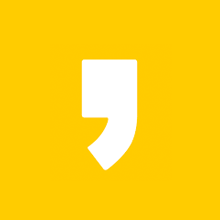




최근댓글